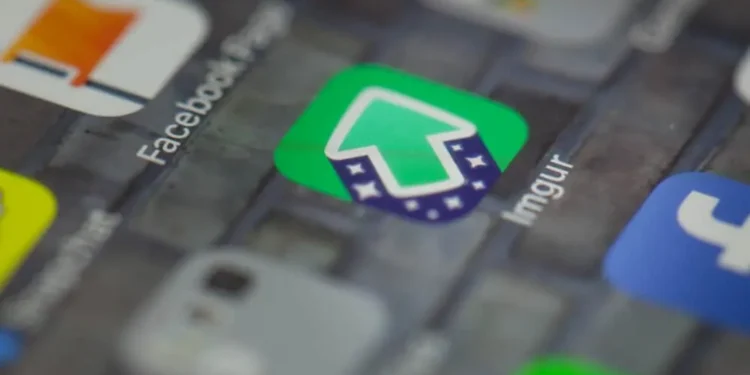GIF -файлы — это не просто анимированные изображения, но и неотъемлемая часть общения в социальных сетях. Вы можете использовать GIFS в качестве статуса Facebook, изображения профиля, комментариев, обложки видео или рекламы Facebook.
Итак, как можно опубликовать GIF IMGUR на Facebook?
Быстрый ответПользователи Facebook теперь могут загружать и публиковать GIF -файлы imgur на Facebook. Найдите ссылку на GIF в Imgur, скопируйте ссылку и вставьте ее в поле «Что у вас на уме» в вашем канале. Нажмите кнопку «Post», чтобы поделиться GIF на своем канале Facebook.
Планируете ли вы поделиться GIF Imgur на Facebook? Продолжить читать статью. Я подробно опишу все шаги.
Что такое GIF Imgur?
Задумчивый GIF обладает огромной коммуникативной силой на Facebook. Поэтому воспользуйтесь Imgur .
Прежде чем публиковать или поделиться Imgur GIF на Facebook, вам нужно его создать. Вы можете создавать GIF -файлы из онлайн -клипа или фото, выполнив эти шаги:
- Перейдите на видео Imgur’s Video на GIF -страницу .
- Вставьте URL -адрес видео .
- Вам нужно будет обрезать ваше видео. Нажмите на слайдер Plus на вашем видео.
- Нажмите кнопку « Создать GIF », чтобы создать свой GIF.
В качестве альтернативы,
- Перейдите в Имгур и войдите в свой аккаунт.
- Нажмите на раскрывающееся меню « Загрузить изображения ».
- Выберите « Видео в GIF » из меню.
- Вставьте URL вашего видео.
- Перетащите бар на видео в то место, которое вы хотели бы начать свой GIF.
- Установите продолжительность .
- Предварительный просмотр GIF.
- Нажмите « Создать GIF ».
У вас будет ваш GIF под рукой, как только вы нажмете кнопку «Создать GIF». Вы можете поделиться этим в своих социальных сетях или сохранить в галерее вашего телефона.
Как поделиться GIF Imgur на Facebook ?
Анимированный GIF повысит ваш уровень взаимодействия с Facebook. Вы можете использовать GIF в качестве комментария или статуса. Вот как опубликовать созданный IMGUR GIF на Facebook.
В мобильном приложении
Вы можете поделиться GIF Imgur с помощью приложения Facebook, используя два метода.
Метод № 1: Используйте ссылку
Перейдите в эти шаги, чтобы опубликовать GIF Imgur на Facebook, используя ссылку в мобильном приложении:
- Откройте приложение Imgur .
- Создайте GIF , используя шаги выше. Или ищите модный GIF на Imgur.
- Давно нажмите и выберите « Скопировать ссылку ».
- Откройте приложение Facebook на своем мобильном устройстве.
- Перейти к « Что у тебя на уме? » коробка и вставьте ссылку GIF.
- Прикрепите подпись .
- Нажмите « Пост » в правом верхнем углу.
Метод № 2: загрузить Imgur GIF
Следуйте этим шагам, чтобы поделиться GIF Imgur на Facebook, загрузив GIF, используя мобильное приложение:
- Запустите приложение Imgur на своем мобильном устройстве.
- Найдите свой GIF или создайте один.
- Long-Press GIF и нажмите « Ссылка на копию ».
- Вставьте ссылку в загрузчик Imgur .
- Загрузите GIF и сохраните его на своем телефоне.
- Откройте приложение Facebook на своем телефоне.
- Перейти к « Что у тебя на уме? » текстовое окно.
- Выберите опцию « Фото/Видео » .
- Выберите сохраненный GIF Imgur GIF из вашей галереи.
- Нажмите « Пост » вверху.
Если вы нажмете значок GIF, вы заметите, что щелчок не приведет вас к галерее вашего телефона. Итак, вам придется выбрать опцию «Photo/Video». Видео появится как GIF на вашем канале, несмотря на выбор опции «Фото/видео».
КончикВместо использования загрузчика Imgur вы можете получить доступ к своему Imgur через браузер на своем ПК и загрузить GIF непосредственно с веб -сайта Imgur. Это безопаснее и надежно.
В версии браузера
Вы также можете загрузить Imgur Gifs на Facebook через версию браузера, используя два метода.
Метод № 1: Ссылка GIF
Чтобы поделиться Imgur GIF на версии браузера Facebook, используя ссылку GIF, выполните эти шаги:
- Откройте Imgur через любой браузер.
- Найдите GIF или создайте один.
- Скопируйте ссылку из адресной строки.
- Откройте новую вкладку и перейдите в Facebook .
- Перейдите к « Что у вас на уме, [имя пользователя]? » текстовое окно.
- Вставьте ссылку .
- Нажмите « Пост ».
Метод № 2: загрузить Imgur GIF
Чтобы поделиться Imgur GIF на версии браузера Facebook через загрузку, выполните следующие действия:
- Перейдите в Имгур в любом веб -браузере.
- Создайте GIF или выберите существующий.
- Нажмите на три точки внизу.
- Выберите « Скачать сообщение ».
- Перейдите в Facebook .
- Нажмите на « Что у вас на уме, [имя пользователя]? » текстовое окно.
- Нажмите на значок галереи . Если вы не видите значок, нажмите кнопку «Больше» (кнопку с тремя заложенными) и выберите « Фото/видео ».
- Щелкните поле « Добавить фото/видео ».
- Выберите свой GIF Imgur и нажмите « Открыть ».
- Нажмите « Пост ». внизу.
У сообщения будет GIF -тег, несмотря на выбор «Фото/Видео».
Резюме
GIF -файлы — хорошие инструменты для рассказывания историй. Поэтому используйте их, чтобы рассказать своим друзьям Facebook Facebook, а не полагаться на текст.
Если вы запускаете бизнес -страницу, GIFS успешно сообщает вашему маркетинговому сообщению, не кажущиеся властными.
Поэтому публикуйте GIF -файлы, если вы хотите представить свой продукт на Facebook или повысить уровень взаимодействия на платформе.
Часто задаваемые вопросы
Почему я не могу опубликовать GIF, сохраненный на моем телефоне на Facebook?
Если вы нажмете значок GIF в окне «Создать пост», он не приведет вас к галерее вашего телефона. Нажмите на значок «Photo/Video», чтобы опубликовать GIF на Facebook. Если вы все еще не можете опубликовать GIF -файлы в Facebook, используя свой телефон, вам, возможно, придется обновить ОС вашего телефона. Также проверьте, обновили ли вы приложение Facebook.